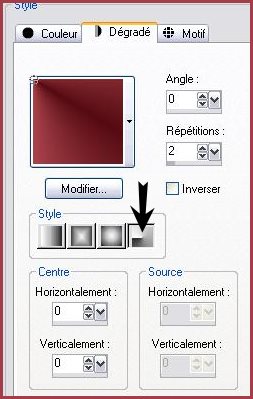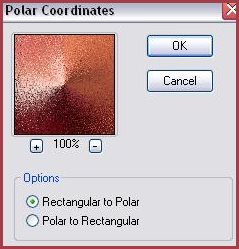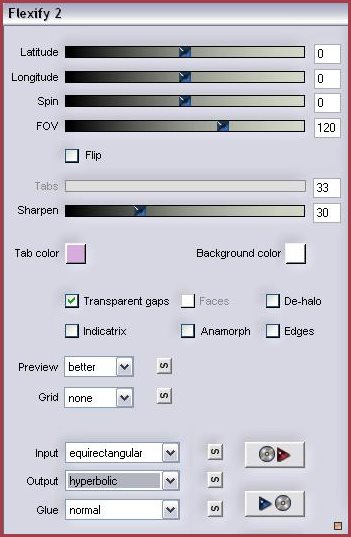|
Les Tutoriels Traduits de PSP PLEIZIER MET YVONNE avec son aimable autorisation *** Merci Yvonne de m'avoir accordé l'exclusivité de tes traductions *** *** Ces traductions
m'appartiennent Les tutoriels sont la propriété de leurs auteurs *** Chinese Beauty *** Ce tutoriel a été réalisé dans PSP XII mais peut être effectué dans les autres versions PSP *** Pour effectuer ce tutoriel vous aurez besoin des Tubes de Narah--Sharlimar--Lori rhae Masque de Cameron Merci à tous les tubers pour la réalisation de ces superbes tubes *** Filtres: ICIFlaming Pear FM tile tools Distort *** Matériel : *** Les tubes sont offerts à usage personnel Vous n'avez pas la permission de placer ces tubes sur un autre site sans la permission du créateur Ne pas renommer et ne pas enlever le copyright de l'auteur ***
*** 1 - Ouvrir les tubes , les dupliquer et fermer les originaux
2 - Placer en avant-plan la couleur #fc7882 et en arrière-plan la couleur #550c13 Configurer un dégradé radial/Répétitions: 2
3 - Ouvrir une image transparente de 650 et 500 pixels Remplir de dégradé
4 - Sélection/Sélectionner Tout
5 - Activer le tube "Narah-043-rostro.psimage" Edition/Copier/Édition/Coller dans la sélectionSélection/Désélectionner
6 - Effets/Effets d'image/Mosaïque sans jointure réglages par défaut
7 - Réglages/Flou/Flou gaussien : rayon : 20
8 - Effets/Effets de Textures/ Mosaïque de verre:
9 - Réglages/Netteté/Netteté
10 - Effets/filtre Distort/Polar Coordinates réglages ci-dessous:
11 - Effets/filtre FM tile Tool/Blend Emboss Standard
12 - Effets/filtre Flaming Pear/Flexify2 réglages ci-dessous:
13 - Activer le masque "maskcameron288.jpg" Calques/Nouveau calque de masque/à partir d'une image/Ajout d'un masque à partir d'une image sélectionner le masque "maskcameron288.jpg" cocher luminance d'origine /inverser coché Effets/Effets de bords/Accentuer Calques/Supprimer/Calques/Fusionner le groupe
14 - Calques/Nouveau calque Remplir de dégradé 15 - Calques/Agencer/Déplacer vers le bas
16 - Activer le calque supérieur 17 - Activer le tube "2953-get-a mac .psimage" Edition/Copier/Édition/Coller comme nouveau calque Dép lacer un peu sur la gaucheOpacité sur 60%
18 - Activer le tube "Narah-043-rostro .psimage" Edition/Copier/Édition/Coller comme nouveau calque Image/Redimensionner à 70%/décocher " tous les calques" Image/Miroir Placer à droite
19 - Calques/Dupliquer Réglages/Flou/Flou gaussien: 20
20 - Calques/Agencer/Déplacer vers le bas
21 - Activer le calque supérieur Effets/Effets 3D/Ombre Portée : 10 /8/65/25 couleurs #000000
22 - Activer le tube "berry le bonsaï .psimage" Edition/Copier/Édition/Coller comme nouveau calque Image/Redimensionner à 75%/décocher " tous les calques" Placer comme sur l'image finale
23 - Effets/Effets 3D/Ombre Portée : 10 /8/65/25 couleurs #000000
24 - Placer votre signature
25 - Image/Ajouter des bordures : 31 pixels couleur #550c13 Sélection/Sélectionner Tout Sélection/modifier/Contracter de 30 pixels
26 - Sélection/Inverser
27 - Remplir de dégradé
28 - Effets/filtre Flaming Pear/Flexify2 réglages précédents
29 - Effets/Tramage/Pool Shadow réglages par défaut
30 - Effets/Effets 3D/Ombre Portée : 5/5/50/5/noir Répéter avec des valeurs négatives : -5 en décalage vertical et horizontal
31 - Image/Ajouter des bordures : 1 pixel couleur #550c13 32 - Image/Redimensionner à 650 pixels de large 33 - Réglages/netteté/masque flou : 1/64/4 34 - Calques/Fusionner Tout 35 - Exporter en JPEG Optimisé
*** Traductions ©Violette *** 1 Septembre 2009 ***
|